Excel怎么设置数据条展示数据【图文教程】
更新时间:2017-05-13 09:29:23作者:ujiaoshou
Excel,它不仅仅在使用和分析数据方面是办公软件中遥遥领先的,在展示数据方面,它也不甘落后。下面小编就跟大家说说Excel怎么设置数据条展示数据。
具体做法如下:
1、用Excel2013打开一篇包含数据的工作表,我们以下图为例,在C列中使用数据条展示B列中的数据。首先我们选中C3单元格,在其中输入公式“=B3”,并按下回车键。
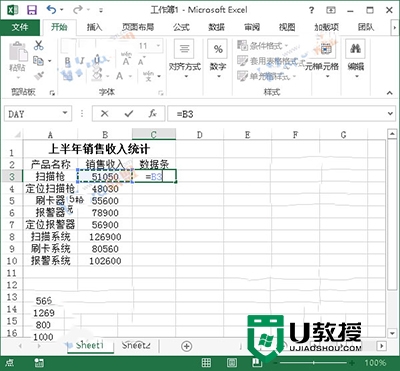
2、将鼠标移动到C3单元格的右下角,待光标变成黑色十字状态的时候按下鼠标左键,并向下拖动,直到自动填充完C列需要的单元格,我们才松开鼠标。
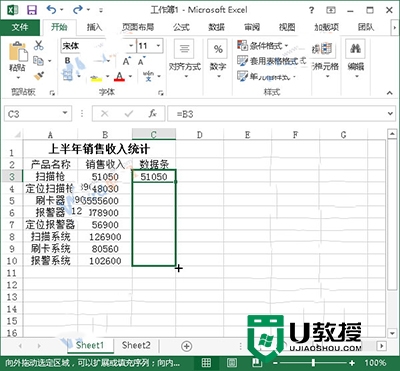
3、选中C3至C10单元格,切换到“开始”选项卡,单击“条件格式”组中的“数据条”选项,大家在弹出的下拉菜单中选择自己需要的数据条样式。
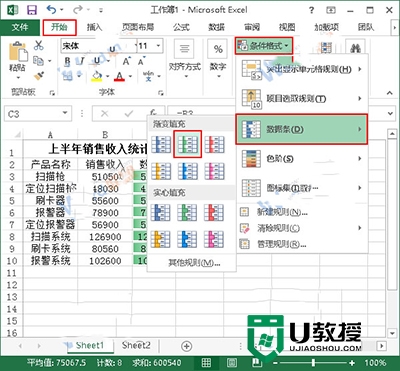
4、返回工作表,我们的C列中已经填充了数据条,如果大家不想要C列中的数据,可以执行“条件格式”组中的“管理规则”命令。
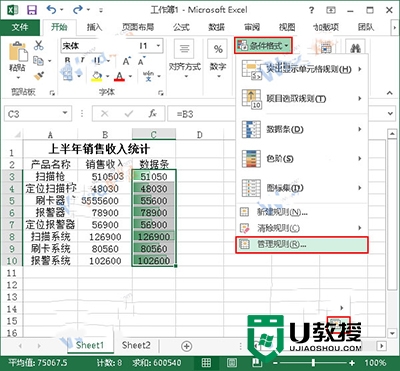
通过上述的教程大家应该都清楚了【Excel怎么设置数据条展示数据】,简单的操作就能完成设置,还有其他的电脑系统的问题或者想了解u盘启动盘制作方法,都可以上u教授查看。
Excel怎么设置数据条展示数据【图文教程】相关教程
- excel数据透视表怎么做 excel数据透视表制作教程
- excel数据透视表技巧|excel数据透视怎么设置
- 如何把excel数据转换成图表 怎样将Excel表格数据做成图
- 逆水寒捏脸数据女文本数据 逆水寒最美捏脸数据女图片
- excel数据图怎么显示百分比 excel数据转换成图表显示百分比方法
- excel数据分析怎么调出来 excel数据分析哪里调出来
- excel怎样保存筛选后的数据 excel筛选数据后的结果保存步骤
- excel怎么做折线图表 怎么根据表格做折线图两组数据
- excel怎么做折线图表 怎么根据表格做折线图两组数据
- excel的数据透视表有什么作用?excel2010 数据透视表怎么做?
- 5.6.3737 官方版
- 5.6.3737 官方版
- Win7安装声卡驱动还是没有声音怎么办 Win7声卡驱动怎么卸载重装
- Win7如何取消非活动时以透明状态显示语言栏 Win7取消透明状态方法
- Windows11怎么下载安装PowerToys Windows11安装PowerToys方法教程
- 如何用腾讯电脑管家进行指定位置杀毒图解

